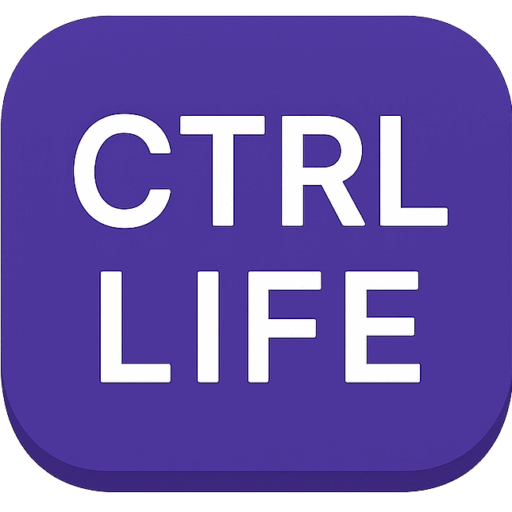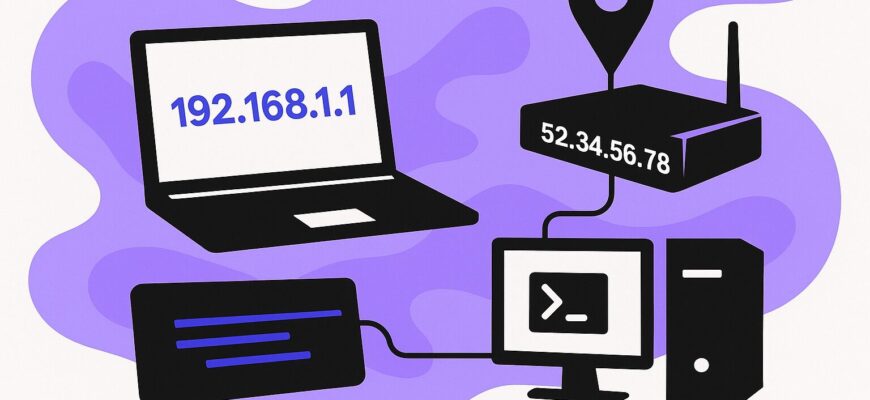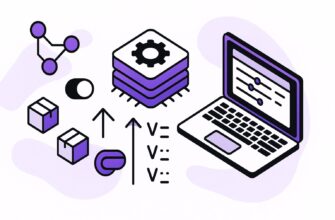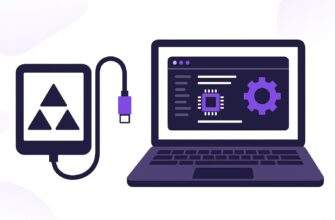Проверка IP-адреса на Linux полезна для настройки сети, подключения по SSH или решения проблем с доступом. В статье описаны простые способы узнать локальный и внешний IP через терминал и графический интерфейс.
🔍 Проверка локального IP-адреса
1. Через команду ip a
Подключитесь по SSH или откройте терминал и выполните:
ip aНайдите строку с inet и интерфейсом, например enp3s0 или wlan0. Локальный IP будет выглядеть так:
inet 192.168.1.100/242. Через команду hostname -I
Вывести IP без лишней информации можно так:
hostname -IКоманда покажет все IP-адреса, привязанные к активным интерфейсам. Удобно для скриптов и автоматизации.
🌍 Проверка внешнего IP-адреса
1. Через команду curl
Узнать внешний (публичный) IP-адрес можно через HTTP-запрос к одному из специальных сервисов. Например:
curl ifconfig.meАльтернативный вариант:
curl icanhazip.comОба сервиса вернут строку с текущим внешним IP, например:
203.0.113.45Для работы curl должен быть установлен. Установить его можно через sudo apt install curl или sudo pacman -S curl в зависимости от дистрибутива.
🖥 Проверка IP в графической среде
1. Настройки сети в окружении GNOME, KDE и др.
Откройте системные «Настройки» → «Сеть» → выберите подключение → «Подробности». В разделе IP-адрес отобразится локальный адрес устройства.
2. Через веб-интерфейс роутера
Чтобы узнать внешний IP-адрес через роутер:
- Откройте браузер и перейдите по адресу
192.168.1.1или192.168.0.1 - Авторизуйтесь (данные часто указаны на корпусе роутера)
- Найдите раздел «Статус» или «WAN» — там будет внешний IP
Не все провайдеры выдают уникальный публичный IP — часто используется NAT. В этом случае для внешнего доступа потребуется проброс портов или VPN.
📌 Заключение
Проверка IP-адреса на Linux доступна как через терминал, так и через GUI. Для локальных задач подойдут команды ip и hostname, а для определения публичного IP — curl и веб-интерфейс роутера. Эти навыки полезны для администрирования, удалённого доступа и диагностики сети.